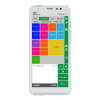Guide rapide Ingenico (Desk 5000)
Configuration du Wi-Fi sur l'Ingenico (Desk 5000)
- Appuyez sur le bouton vert"OK" et maintenez-le enfoncé pendant quelques secondes jusqu'à ce que vous entendiez un son.
- Lorsquele message "Welcome" apparaît à l'écran, le terminal est prêt à être utilisé.
- Appuyez sur le bouton gris.
- Appuyez sur TECH MENU.
- Menu Paramètres => Entrer le mot de passe : 2009 + appuyer sur OK.
- Sélectionnez l'option"paramètres wifi".
- Appuyez sur"ajuster le réseau actuel" et ensuite sur OK.
- Scanner le réseau (le terminal va maintenant lister tous les réseaux, sélectionnez votre réseau et entrez le mot de passe).
- Sélectionnez le réseau : pour régler appuyez sur OK.
- Sélectionnez WIFI et appuyez sur OK.
- Vous obtenez le message"réseau mis à jour". Lorsque vous voyez le signe WIFI en vert en haut à gauche de l'écran principal, vous êtes connecté.
Configuration du GPRS sur l'Ingenico (Desk 5000)
- Appuyez sur le bouton vert"OK" et maintenez-le enfoncé pendant quelques secondes jusqu'à ce que vous entendiez un son.
- Lorsquele message "Welcome" apparaît à l'écran, le terminal est prêt à être utilisé.
- Appuyez sur le bouton gris.
- Appuyez sur TECH MENU.
- Menu Paramètres => Entrer le mot de passe : 2009 + appuyer sur OK.
- Paramètres GPRS => Appuyez sur"ajuster l'APN actuel" puis sur OK.
- Nom APN = m2minternet.proximus.be + appuyez sur OK. L'utilisateur APN et le mot de passe APN ne doivent pas être saisis + appuyez sur OK.
- L'appareil se connecte (attendez 5 minutes avant de passer à l'étape suivante).
- Sélectionnez le réseau : si vous voyez WIFI, vous pouvez le modifier et appuyer sur OK. Si vous voyez GPRS, vous êtes déjà connecté.
- Sélectionnez GPRS + appuyez sur OK.
- Sélectionnez C-tap avec SSL + appuyez sur OK.
- Vous obtenez le message"réseau mis à jour". Lorsque vous voyez les blocs en vert en haut à gauche de l'écran principal, vous êtes connecté.
Total quotidien des impressions sur l'Ingenico (Desk 5000)
- Appuyez sur le bouton vert"OK" et maintenez-le enfoncé pendant quelques secondes jusqu'à ce que vous entendiez un son.
- Lorsquele message "Welcome" apparaît à l'écran, le terminal est prêt à être utilisé.
- Presse F4 dans l'écran et choisissez parmi les options ci-dessous :
- Choisissez l'option 3 pour les totaux X (cela ne remet pas le compteur à zéro).
- Choisissez l'option 4 pour les totaux Z (cela remet le compteur à zéro).
Exécution de TMS sur l'Ingenico (Desk 5000)
- Appuyez sur le bouton vert"OK" et maintenez-le enfoncé pendant quelques secondes jusqu'à ce que vous entendiez un son.
- Lorsquele message "Welcome" apparaît à l'écran, le terminal est prêt à être utilisé.
- Appuyez sur le bouton gris.
- Appuyez sur TECH MENU.
- Ensuite, le terminal de paiement récupère les dernières données de l'environnement de gestion.
Si les étapes ci-dessus échouent, veuillez suivre les étapes ci-dessous sur votre terminal de paiement.
- Appuyez sur le bouton vert"OK" et maintenez-le enfoncé pendant quelques secondes jusqu'à ce que vous entendiez un son.
- Lorsquele message "Welcome" apparaît à l'écran, le terminal est prêt à être utilisé.
- Appuyez sur le bouton gris.
- Press Ctap.
- Vous accédez au menu Acquéreur. Introduisez le mot de passe"2009".
- Appuyez sur Keyload et entrez le chiffre suivant"9990002".
- Effectuer un téléchargement des paramètres (cette option se trouve sous Keyload).